Outlook 365 Menu Utama Tiada: 6 Pembetulan Terbaik

Jika butang Laman Utama tiada pada Outlook, lumpuhkan dan dayakan Mel Rumah pada Reben. Penyelesaian pantas ini membantu ramai pengguna.
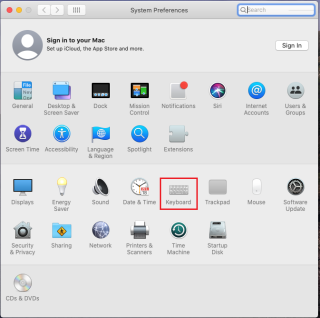
Ada kalanya anda tidak mahu e-mel atau mesej mengganggu anda semasa bekerja atau bermain permainan pada Mac anda. Pada masa itulah anda menggunakan mod Jangan Ganggu pada macOS. The mod DND senyap semua pemberitahuan anda seperti mesej, e-mel, panggilan telefon, pemberitahuan kemas kini aplikasi pada Mac anda untuk memberikan anda pengalaman yang tidak terganggu. Apabila mod ini dihidupkan, pemberitahuan dihalakan ke Pusat Pemberitahuan supaya anda boleh menyemaknya kemudian. Dengan cara ini, anda boleh bekerja tanpa gangguan dan mendapatkan semua pemberitahuan anda sebaik sahaja anda bebas.
Terdapat beberapa kaedah untuk mendayakan mod Jangan Ganggu pada Mac, tetapi bukankah mudah untuk menggunakan pintasan papan kekunci untuk mendayakan mod tanpa gangguan dalam sekelip mata?
Pintasan Papan Kekunci Lalai untuk Mod Jangan Ganggu
MacOS datang dengan pintasan Jangan Ganggu secara lalai . Untuk mengaktifkannya, anda perlu tekan & tahan kekunci Pilihan dan klik pada Pusat Pemberitahuan di sudut kanan atas skrin.
Setelah didayakan, warna ikon pemberitahuan akan berubah, ia akan kelihatan seolah-olah ia telah dikelabukan. Memandangkan kita akan keluar daripada mod DND, ia akan bertukar putih semula.
Beginilah cara anda boleh menghidupkan atau mematikan mod Jangan Ganggu , walau bagaimanapun, kadangkala ia boleh menyusahkan kerana anda perlu menggunakan kedua-dua kekunci papan kekunci dan pad jejak MacBook atau tetikus anda pada Mac anda. Oleh itu, ia tidak boleh dipanggil pintasan papan kekunci dalam erti kata sebenar. Tidakkah anda mahu memperibadikan pintasan papan kekunci untuk memudahkan ciri ini?
Langkah Untuk Mencipta Pintasan Papan Kekunci Tersuai Untuk Jangan Ganggu
Untuk membuat pintasan papan kekunci untuk mod DND , anda perlu menggunakan Keutamaan Sistem.

Nota: Anda pastikan pilihan untuk pintasan ditandakan.
 Petua Tambahan
Petua Tambahan
Disk Clean Pro : Penyelesaian lengkap untuk mengoptimumkan Mac anda.
Mulai sekarang, tekan pintasan kekunci ini bersama-sama dan ia akan muncul pada skrin. Jadi, katakan, saya telah menggunakan Command + Shift + D sebagai pintasan papan kekunci. Jika gabungan aksara yang dipilih sudah digunakan sebagai pintasan lain oleh macOS, anda akan mendapat gesaan yang akan meminta anda menukarnya untuk mengelakkan sebarang konflik.
Dengan cara ini, anda boleh menggunakan pintasan papan kekunci ini untuk menghidupkan/mematikan mod Jangan Ganggu dalam masa yang singkat. Tetapkan pintasan & dayakan mod DND dan dapatkan sesi tanpa gangguan semasa bekerja.
Adakah anda suka artikel itu? Sila kongsikan pendapat anda di bahagian komen di bawah.
Baca Seterusnya: 10 Perisian Pembersih Mac Terbaik untuk Mengoptimumkan dan Membersihkan Mac anda
Jika butang Laman Utama tiada pada Outlook, lumpuhkan dan dayakan Mel Rumah pada Reben. Penyelesaian pantas ini membantu ramai pengguna.
Saya telah bercakap tentang cara anda boleh membakar CD dan DVD dalam Windows, jadi sekarang masanya untuk belajar cara membakar cakera dalam OS X. Perlu diingat bahawa walaupun anda boleh membakar cakera Blu-ray dalam Windows, anda tidak boleh menggunakan OS X kerana tiada komputer Mac termasuk sokongan Blu-ray terbina dalam.
Mencari cara untuk membakar fail imej ISO ke CD atau DVD pada Mac anda. Nasib baik, sama seperti anda boleh melekap dan membakar fail imej ISO dalam Windows 8/10 tanpa perisian tambahan, anda juga boleh melakukan perkara yang sama dalam OS X.
Sebelum ini saya telah menulis tentang menukar PC Windows anda kepada mesin maya dan memasang salinan baharu Windows dalam mesin maya, tetapi bagaimana jika anda mempunyai Mac dan anda mahukan faedah yang sama menjalankan OS X dalam mesin maya. Seperti yang saya nyatakan sebelum ini, menjalankan satu lagi salinan sistem pengendalian dalam mesin maya boleh membantu anda dalam dua cara: melindungi privasi anda dan memastikan anda selamat daripada virus/perisian hasad.
Apabila anda memadamkan fail pada Mac, anda hanya akan menyembunyikannya dalam Finder. Untuk mengalih keluarnya dan mengosongkan ruang cakera yang berkaitan, anda mesti mengosongkan Sampah.
Tahukah anda adalah mungkin untuk memindahkan pustaka iTunes anda ke pemacu keras luaran. Jika anda kehabisan ruang dan anda mempunyai banyak media yang tidak boleh disimpan menggunakan iCloud, maka satu pilihan yang bagus ialah mengalihkan semuanya ke pemacu USB luaran.
Memasang Windows 7 pada Mac anda menggunakan Boot Camp ialah cara terbaik untuk mendapatkan prestasi penuh daripada kedua-dua sistem pengendalian. Boot Camp berfungsi dengan membahagikan pemacu keras Mac anda untuk menggunakan dua sistem pengendalian, dalam kes ini, OS X dan Windows 7.
Mencari cara untuk menyulitkan folder data sensitif pada Mac anda. Anda boleh menyulitkan keseluruhan cakera keras anda menggunakan File Vault, tetapi ini mungkin berlebihan untuk kebanyakan orang.
Saya baru-baru ini menaik taraf salah satu komputer saya kepada Windows 10 dan menyediakan folder kongsi supaya saya boleh memindahkan fail dengan mudah daripada mesin MacBook Pro dan Windows 7 saya ke Windows 10 melalui rangkaian rumah. Saya melakukan pemasangan bersih Windows 10, mencipta folder kongsi dan cuba menyambung ke folder kongsi saya daripada OS X.
Tertanya-tanya bagaimana untuk mengezip fail pada Mac? Anda telah datang ke tempat yang betul. Dalam siaran ini, kami akan membincangkan panduan langkah demi langkah tentang cara menggunakan format fail ZIP pada Mac untuk memampatkan fail dan data anda.








